大神操作win10系统笔记本关闭qq新闻迷你首页的问题
发布日期:2019-11-13 作者:win10纯净版 来源:http://www.wp10.cc 复制分享
win10系统是很多电脑用户首选的装机系统,然而有不少用户在使用过程中可能会碰到win10系统笔记本关闭qq新闻迷你首页的情况。大部分用户电脑技术都是菜鸟水平,面对win10系统笔记本关闭qq新闻迷你首页的问题,无法自行解决。不少用户都来咨询小编win10系统笔记本关闭qq新闻迷你首页要怎么处理?其实可以根据以下步骤步骤一:同时按住【win+R】运行直接输入gpedit.msc回车确认; 步骤二:组策略编辑器中依次按照用户配置->管理模板->系统,找到“不运行指定的windows应用程序”的项目双击即可;这样的方式进行电脑操作,就可以搞定了。下面就和小编一起看看解决win10系统笔记本关闭qq新闻迷你首页问题详细的操作步骤:
步骤一:同时按住【win+R】运行直接输入gpedit.msc回车确认;

步骤二:组策略编辑器中依次按照用户配置->管理模板->系统,找到“不运行指定的windows应用程序”的项目双击即可;
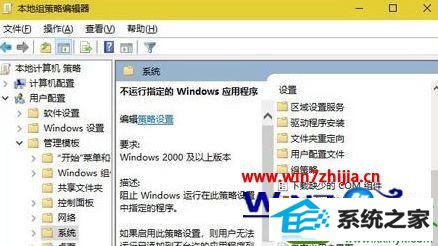
步骤三:在不运行指定的windows应用程序窗口,点击选择“已启用”,点击显示,然后在“显示内容”,将QQExternal.exe(QQ即时通讯客户端相关程序,用于下载展示广告)添加进去,然后点击底部“确定”保存设置即可彻底禁用!
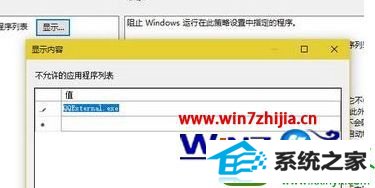
以上就是关于笔记本win10系统怎么关闭qq新闻迷你首页的全部内容,有需要的用户们可以采取上面的方法步骤来进行操作吧,更多精彩内容欢迎继续关注!
- 惠普官网
- 大番茄win10系统下载
- 大地装机大师
- 老毛桃u盘装系统
- 电脑店一键重装系统
- 菜鸟u盘装系统
- 正式版u盘启动盘制作工具
- 系统兔装机助理
- 小熊u盘装系统
- 小黑马重装系统
- 完美win8系统下载
- 浩海win8系统下载
- 系统城装机助理
- 傻瓜win7系统下载
- 总裁装机管家
- win公文包如何用?告诉你电脑里的公文包如何用
- 大师教您win10系统提示“无法删除文件:无法读源文件或磁盘”的方案
- 怎么安装win7(21H1)升级
- 微软发布win7 Build 17107更新:调整更新时电源管理状态的详细步
- 帮您还原win8系统Macromedia Flash8界面显示异常的的技巧
- Microsoft为何在win 7中重新启用Cortana功能
- 黑云细说win10系统电脑文件损坏报错导致无法进入系统的办法【图文】
- 番茄家园教你win8系统打开软件提示Activex部件不能创建对象的技巧
- 快速解答win10系统ie10浏览器滚动栏有黑线的技巧
- win10系统打开服务提示错误1068依赖服务或组无法启动的教程
- win10系统麦克风总是自动调节音量的操作教程
- [已处理]win7开机黑屏没有任何显示
- 小马教你win10系统更新显卡驱动之后导致出现花屏现象的步骤
- 深度技术处理win10系统补丁KB31616410更新缓慢的问题
- 电脑公司解答win10系统剑网三卡机的问题
- 小编修复win8系统文件夹共享按钮是灰色不可用的方案
- win10系统内置诊断工具解决电脑音箱没有声音的解决步骤
- 技术编辑解决win10系统开启自动连接无线网络的教程
- [已处理]win7开机黑屏没有任何显示
- win10系统打开Adobe Audition提示“Adobe Audition 找不到所支持的音
- 大师修复win10系统打开游戏后音乐声音会变小的教程
- 3gpp怎么转mp3_win10 64位系统将3gpp格式文件转换为Mp3格式办法
- win10系统灰鸽子病毒的危害和清理的解决教程
- 谷歌正在开发新功能:未来win7系统或可使用谷歌账户进行登录的修
- win10系统安装搜狗输入法后不能用的操作教程
- 老司机帮你win10系统电脑总弹出你的电脑遇到问题需要重新启动的方案
- 大神演示win8系统u盘无法删除文件夹提示目录不是空的的的步骤

